
在配置完VPN服务器后,还需要在“防火墙策略”中创建一条规则“允许VPN客户端访问内部”。主要步骤如下。
1)在Forefront TMG主窗口中,用鼠标右击“防火墙策略”,在弹出的快捷菜单中选择“新建→访问规则”命令,如图4-4-10所示。
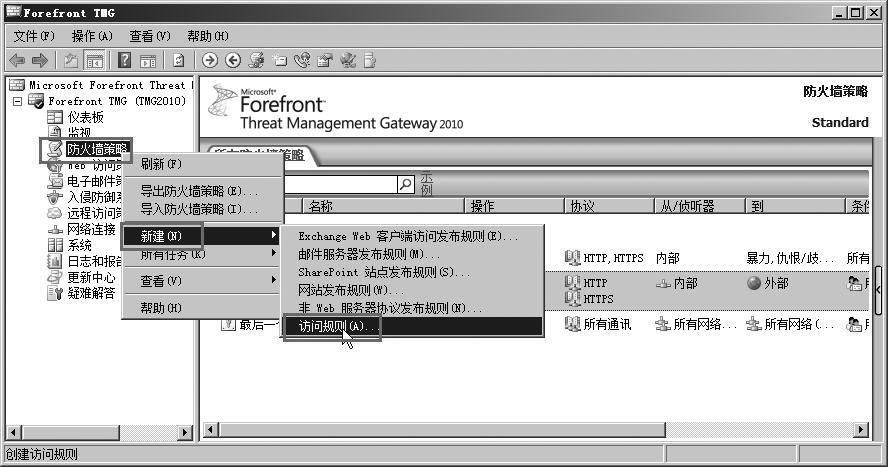
图4-4-10 创建访问规则
2)在“欢迎使用新建访问规则向导”对话框中的“访问规则名称”处,键入当前创建的规则的名称,在此输入“允许VPN客户端访问内部”,如图4-4-11所示。当然,可以设置其他有意义的名称。
3)在“规则操作”对话框中,选择“允许”选项,如图4-4-12所示。
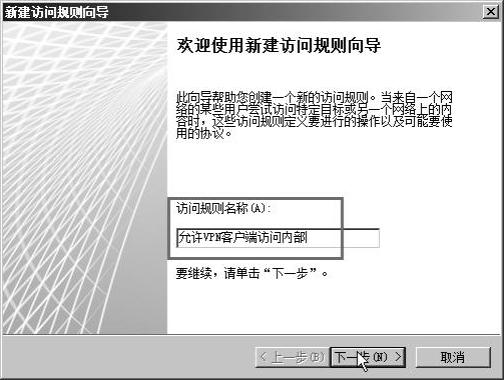
图4-4-11 设置规则名称
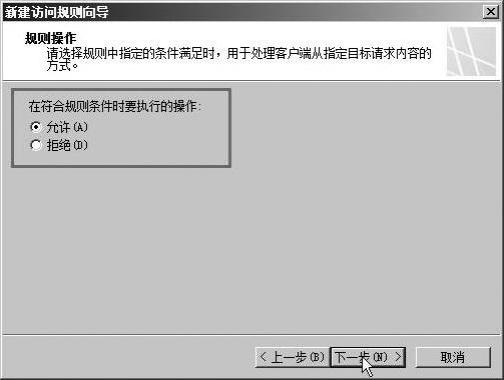
图4-4-12 设置规则操作
4)在“协议”对话框中的“此规则应用到”下拉列表中,选择“所有出站通信”选项,如图4-4-13所示。
5)在“恶意软件检查”对话框中,选中“不对该规则启用恶意软件检查”选项,如图4-4-14所示。
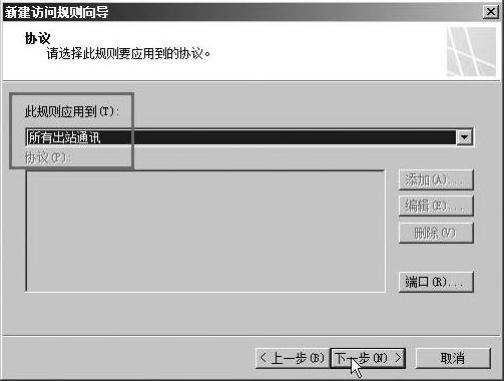
图4-4-13 设定协议
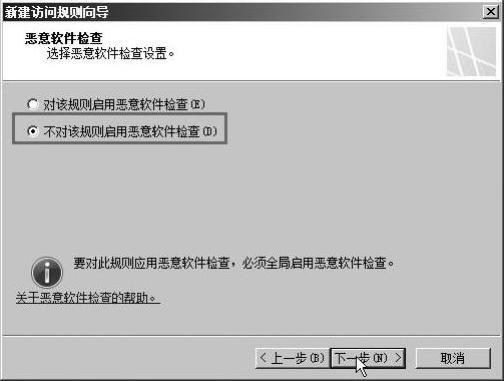
图4-4-14 设置恶意软件检查
6)在“访问规则源”对话框中,单击“添加”按钮,在“添加网络实体”对话框中,在“网络”中双击并添加“VPN客户端”及“被隔离的VPN客户端”选项,如图4-4-15所示。(www.xing528.com)
7)在“访问规则目标”对话框中,单击“添加”按钮,在弹出的“添加网络实体”对话框中,从“网络”中选中“内部”进行添加,如图4-4-16所示。
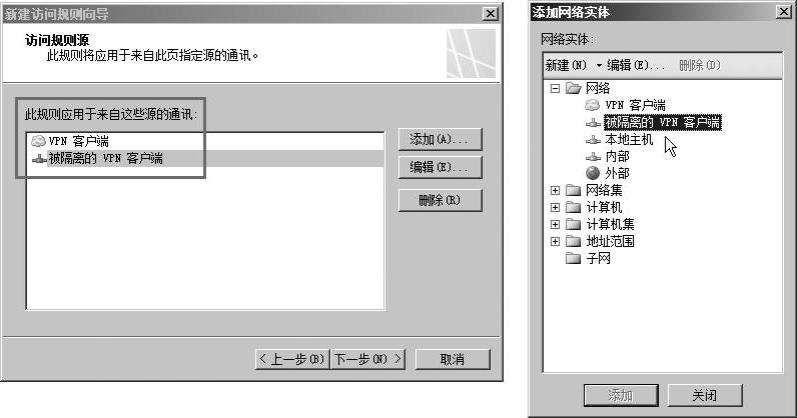
图4-4-15 添加VPN客户端及被隔离的VPN客户端
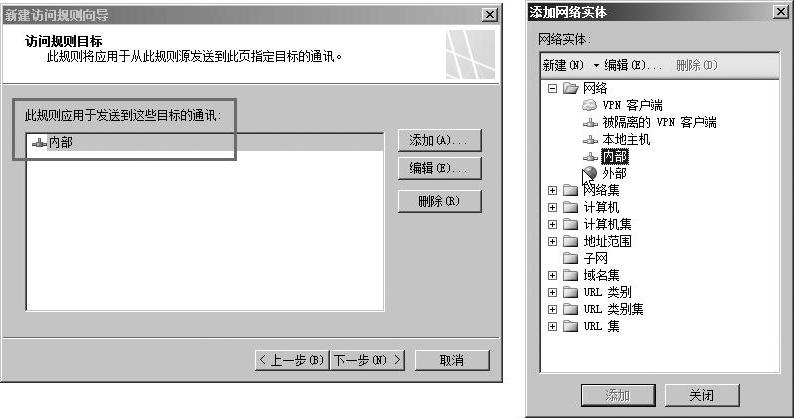
图4-4-16 设定访问规则目标
【说明】在“访问规则目标”对话框中,可以添加多个实体。
8)在“用户集”对话框中,选择默认值,在此是“所有用户”,如图4-4-17所示。
【说明】只有Forefront TMG加入到Active Directory,并且网络中的计算机都加入到Active Directory,并且使用“防火墙客户端”时,此项才有实际意义。一般情况下,选择默认值“所有用户”即可。
9)在“正在完成新建访问规则向导”对话框中,单击“完成”按钮,完成规则的创建,如图4-4-18所示。
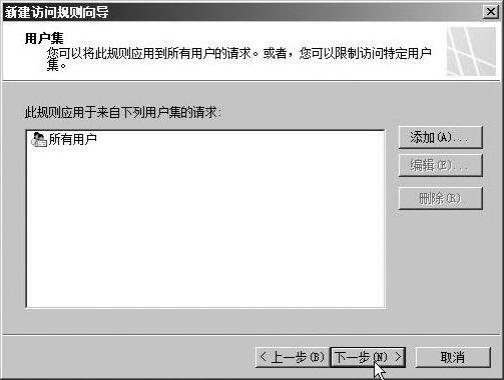
图4-4-17 设定用户集
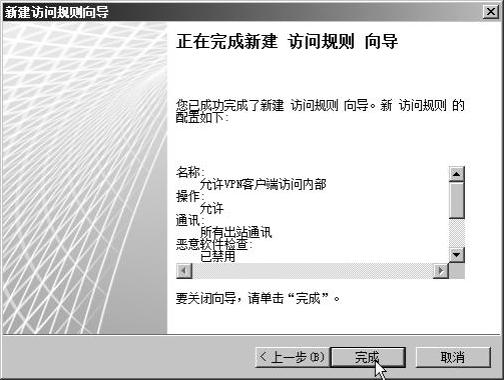
图4-4-18 完成规则创建
10)返回到Forefront TMG控制台,单击“应用”按钮,让设置生效,如图4-4-19所示。

图4-4-19 让设置生效
免责声明:以上内容源自网络,版权归原作者所有,如有侵犯您的原创版权请告知,我们将尽快删除相关内容。




